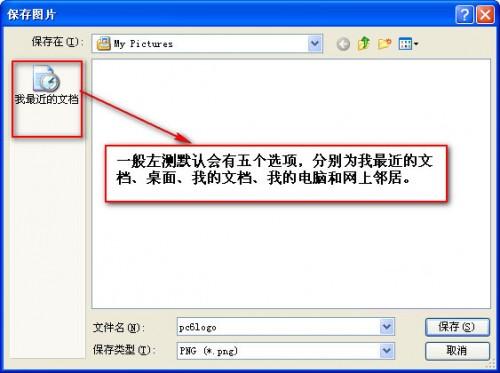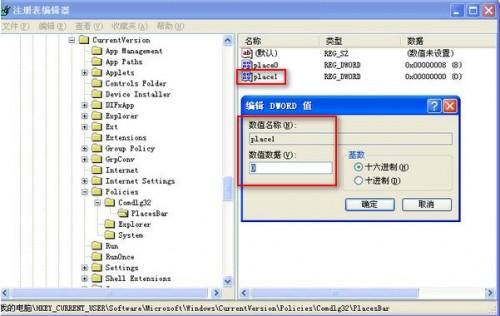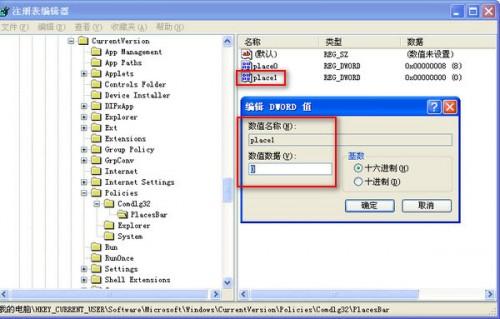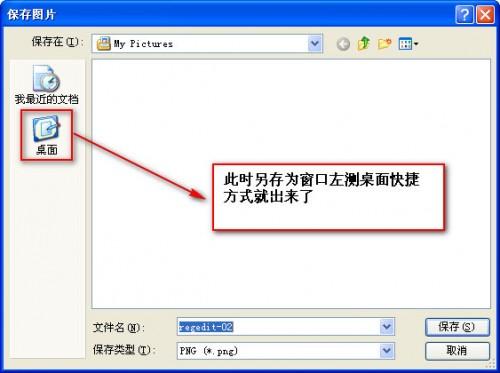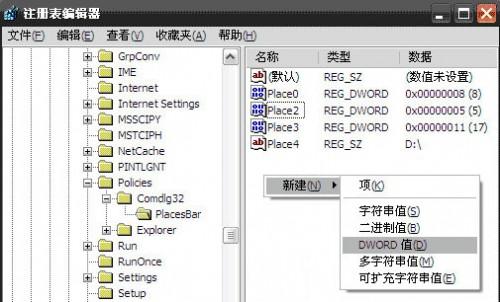桌面快捷方式图标消失?一招教你轻松找回,再也不用担心文件保存问题
“我在‘另存为’对话框里找不到桌面快捷方式的图标了,这在使用文件时挺麻烦的,挺让人闹心的。之前明明还在的快捷方式,怎么突然就不见了?”
快捷方式图标消失的困扰
众多用户在日常工作与文件操作中,普遍借助这款桌面快捷图标。例如,李女士这位上班族在单位处理文件时,通常会把文档保存在桌面上以便快速查找。然而,一旦图标消失,她每次保存文件就得花费额外的时间去寻找桌面路径。对于每天需要处理众多文件的用户来说,这不仅耗费了时间,还可能扰乱工作节奏。同样,在学校进行研究的陈同学也面临这样的困扰,在进行项目时整理数据文件,没有了快捷方式,效率受到了很大影响。
图标不见了,原因可能多样,可能是软件更新后的小问题,也可能是电脑设置上的小失误。不管怎样,它的消失确实挺让人烦恼的。
注册表能解决问题
Windows系统里有一个关键的设置数据库叫做注册表。这个数据库虽然看起来复杂,但功能十分强大。在这里,我们能够找到解决图标消失问题的技巧。就好比找到了一个宝藏的钥匙。王工这位IT工程师特别擅长运用注册表来调整电脑的设置。他提到,许多电脑出现的奇怪问题,都可以在注册表这里找到相应的修复方法。
注册表看似复杂,不过只要遵循正确流程,问题就能得到解决。有些用户对修改注册表感到畏惧,担心会损坏电脑,但只要操作谨慎,依照步骤逐步进行,就能顺利解决图标消失的问题。
具体的操作步骤
得先打开注册表编辑工具。得点“开始”图标,再选“运行”,输入“regedit”就能启动它。这是解决问题的关键步骤。我之前遇到这问题时,起初挺担心操作注册表,但按这些步骤一步步来,还算顺利。
然后依次查找相应的文件夹:HKEY_CURRENT_USERSoftwareMicrosoftWindowsCurrentVersionPoliciescomdlg32PlacesBar。找到该文件夹后,继续执行接下来的步骤。这些路径就好比是迷宫中的路径,虽然曲折,但只要按照指示前进即可。
新建与值设置
在注册表编辑器的空白区域,点击鼠标右键,创建一个名为“Dword”的数据项。接着,确保将其命名为“Place1”。这一过程至关重要,务必准确无误。小张在尝试修复电脑时,由于误输了名字,导致问题未能解决。
接着点击新设的数值,在“数字数据”的输入框中将数值设为“0”,这一步至关重要。就好比打开一个开关,这样的调整能让桌面的快捷方式图标重新显现。
值背后的含义
点击PlacesBar注册表项后,可以观察到多个值。这些值跟在“Place”后面的数字并非随意,它们具体说明了保存面板左侧图标快捷键的排列顺序,例如“Place0”、“Place2”等。而且,“dword”后的数字也代表着不同的快捷键。比如,“00”就指的是桌面快捷键。这些都是解决图标问题时必须掌握的基本知识。掌握这些知识,有助于我们在注册表出现其他问题时能更准确地做出判断。
图标重现眼前,再看这些数据,顿时恍然大悟。仿佛揭开了层层面纱,露出了其中的秘密。
解决问题后的便利
图标恢复后操作变得便捷。比如李女士和小陈保存文件到桌面,现在变得轻松许多。之前的麻烦不见了,工作和学习也变得更加愉快。你是否也曾遇到过电脑设置中的小麻烦?希望这篇文章能帮你找到解决之道。如果你有更好的方法,也欢迎分享。觉得文章有用的话,别忘了点赞和转发。
作者:小蓝
链接:https://www.lanmiyun.com/content/5658.html
本站部分内容和图片来源网络,不代表本站观点,如有侵权,可联系我方删除。
如果本内容对您有帮助,欢迎给我打赏,支持创作